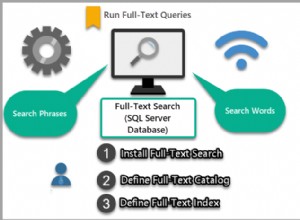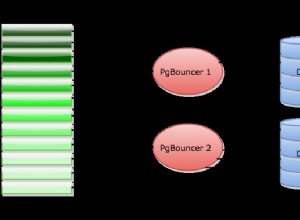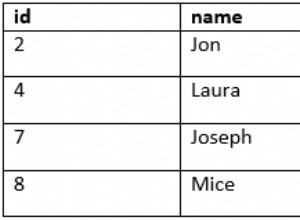Szenario:
Sie sind gerade als SQL Server-Entwickler in ein neues Unternehmen eingetreten, haben einen neuen Laptop bekommen und sind begeistert. Jetzt ist es an der Zeit, SQL Server Management Studio zu installieren, damit Sie eine Verbindung zu SQL Server-Instanzen herstellen können, um daran zu arbeiten. Aber wie kann ich Stand Alone SQL Server Management Studio auf meinem Computer installieren, ich brauche keine Datenbank-Engine.
Lösung:
Schritt 1: Wenn Ihr Unternehmen bereits SQL Server-Software heruntergeladen hat, können Sie diese verwenden. Wenn nicht, können Sie das SQL Server Management Studio über den folgenden Link herunterladenSQL Server Management Studio herunterladen
Schritt 2:
Sobald der Download abgeschlossen ist, doppelklicken Sie auf die Datei und starten Sie die SQL Server-Installation. Es handelt sich um eine eigenständige SSMS-Installation.

So installieren Sie SQL Server Management Studio Stand Alone – SQL Server Tutorial
Untenstehende Fenster erscheinen und Sie müssen auf die Schaltfläche "Installieren" klicken.
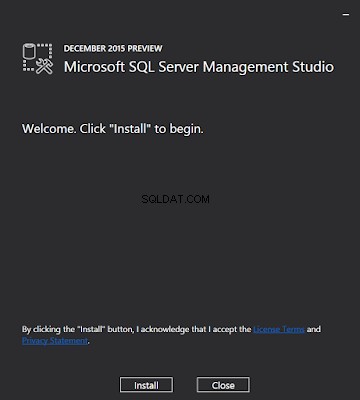 Schritt-für-Schritt-Installation von SQL Server Management Studio
Schritt-für-Schritt-Installation von SQL Server Management StudioJetzt lehnen Sie sich ein paar Minuten zurück, es geht los um die Pakete zu laden und zu installieren. Sobald die Installation abgeschlossen ist, sehen Sie den folgenden Bildschirm.
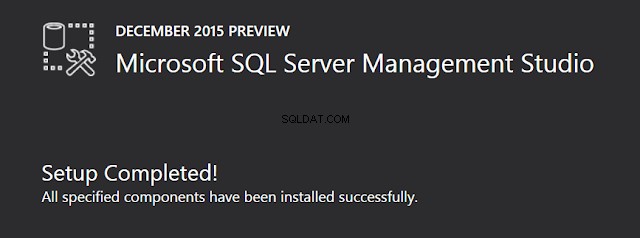 So installieren Sie SQL Server Management Studio – Schrittweise Installation von SSMS
So installieren Sie SQL Server Management Studio – Schrittweise Installation von SSMSUnsere Installation abgeschlossen. Sie können SSMS ausführen oder suchen und eingeben, um SQL Server Management Studio zu starten und eine Verbindung zur SQL Server-Instanz herzustellen.
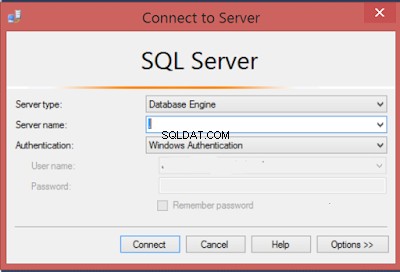 Verbinden Sie sich mit SQL Server mithilfe des SSMS-SQL Server-Lernprogramms
Verbinden Sie sich mit SQL Server mithilfe des SSMS-SQL Server-Lernprogramms